Geräte ansteuern – ChamSys MagicQ Software Quick Start Benutzerhandbuch
Seite 19
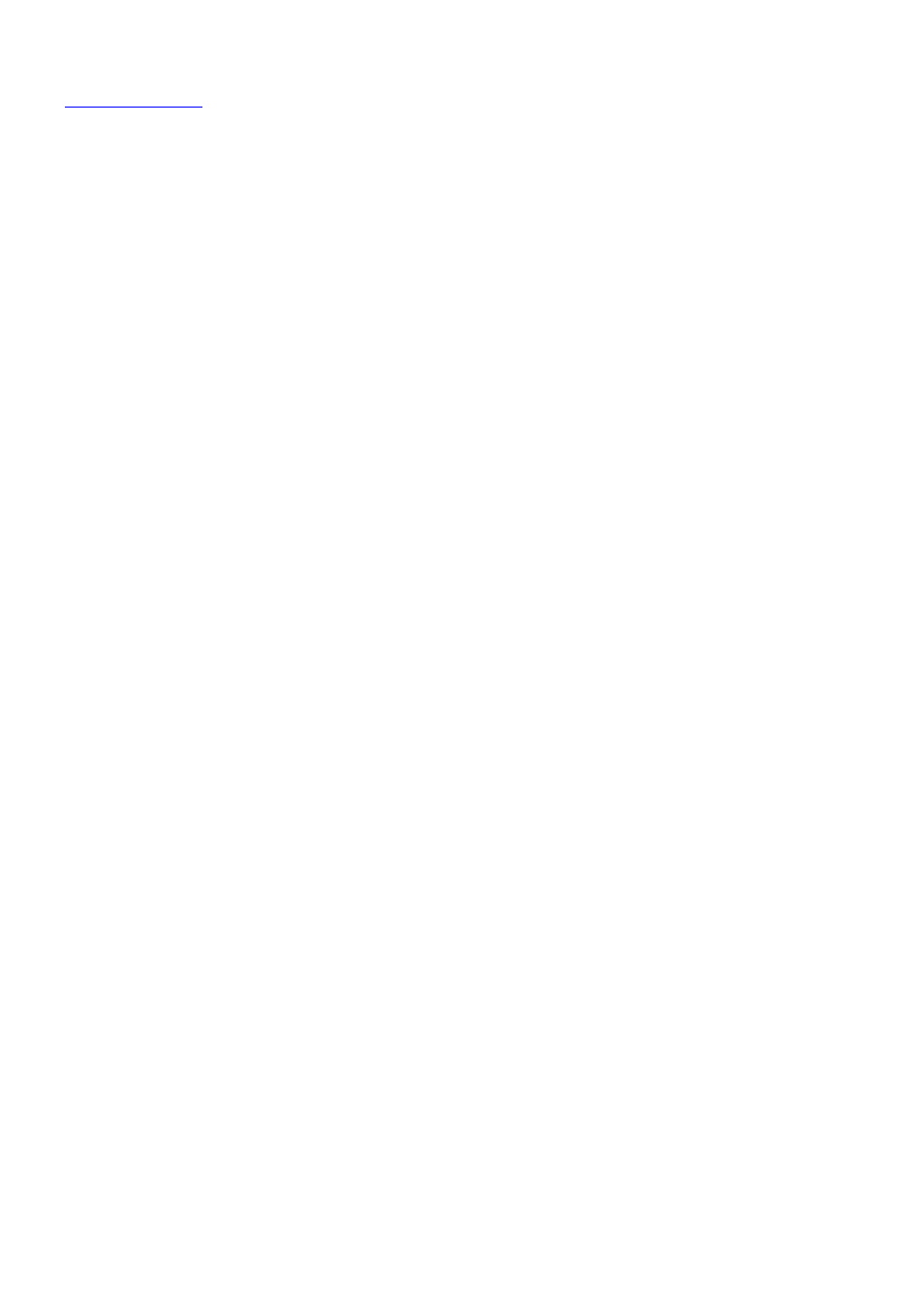
www.chamsys.co.uk
MagicQ Software Kurzanleitung
19 of 44
Geräte ansteuern
Um intelligente Geräte anzusteuern, müssen zunächst die gewünschten Geräte ausgewählt werden. MagicQ behält
diese Selektierung für alle folgenden Vorgänge solange im Speicher, bis eine neue Auswahl getroffen wird. Die
aktuelle Selektion wird zur Orientierung immer in der Kopfzeile der Group, Position, Colour und Beam-Fenster
angezeigt.
Geräteauswahl per Nummerntastatur
Im “Hog Warp”-Modus bzw. mit aktivierter Setup-Option “Keypad always selects head” können die Geräte jederzeit
per Tastatur ausgewählt werden. Um beispielsweise Geräte 1-4 zu selektieren, geben Sie ein:
1 THRU 4 ENTER
In allen anderen Modi werden dieser Geräte so selektiert:
1 THRU 4 @@
Leuchtmittel zünden / ausschalten
Um (z.B. bei Movinglights mit Entladungslampen) bei den Geräten einer Gruppe die Leuchtmittel zu zünden, wählen
Sie die Gerätegruppe an und drücken SHIFT + LOCATE. MagicQ startet daraufhin ein vorprogrammiertes Makro zum
Zünden dieser Geräte. Natürlich können auch mehrerer Geräte(-gruppen) gleichzeitig angewählt werden.
Um die Leuchtmittel aller Geräte zu zünden, nutzen Sie den “Lamp On All”-Softbutton im Macro-Fenster.
SHIFT + CTRL + LOCATE bewirkt das Ausschalten der Leuchtmittel der selektierten Geräte(-gruppen). MagicQ führt
ein entsprechendes Makro aus. Mit dem “Lamp Off All”-Softbutton im Macro-Fenster werden die Leuchtmittel
sämtlicher Geräte ausgeschaltet.
Mit CTRL + LOCATE können die selektierten Geräte resettet werden, sofern ein entsprechendes Makro hinterlegt ist.
Locate-Taste
Mit Drücken der LOCATE-Taste werden alle Attribute der selektierten Geräte mit ihren Standardwerten in den
Programmer übernommen, der Dimmer wird auf 100% gesetzt.
In den Theater- und Hog-Modi springen die Geräteattribute automatisch auf ihren Standardwert zurück, wenn keine
Playback- oder Programmerwerte mehr vorliegen – so bewegen sich Movinglights dann z.B. zurück auf 50% Pan und
50% Tilt. Im Normal-Modus hingegen bleiben die Attribute auf dem letzten gesendeten Wert stehen. Diese Einstellung
kann unter “Setup”, “View Settings”, “Prog”, “Unused Chans Return to Defaults” geändert werden.
Attribute verändern
Intelligente Geräte besitzen eine Reihe von veränderbaren Attribute, typischerweise für Positionen, Farben, Gobos, Iris,
usw. Beim Patchen eines entsprechenden Geräts verteilt MagicQ die Geräteattribute auf die passenden
Standardparameter, um einen schnellen Zugriff auf sämtliche Funktionen zu gewährleisten.